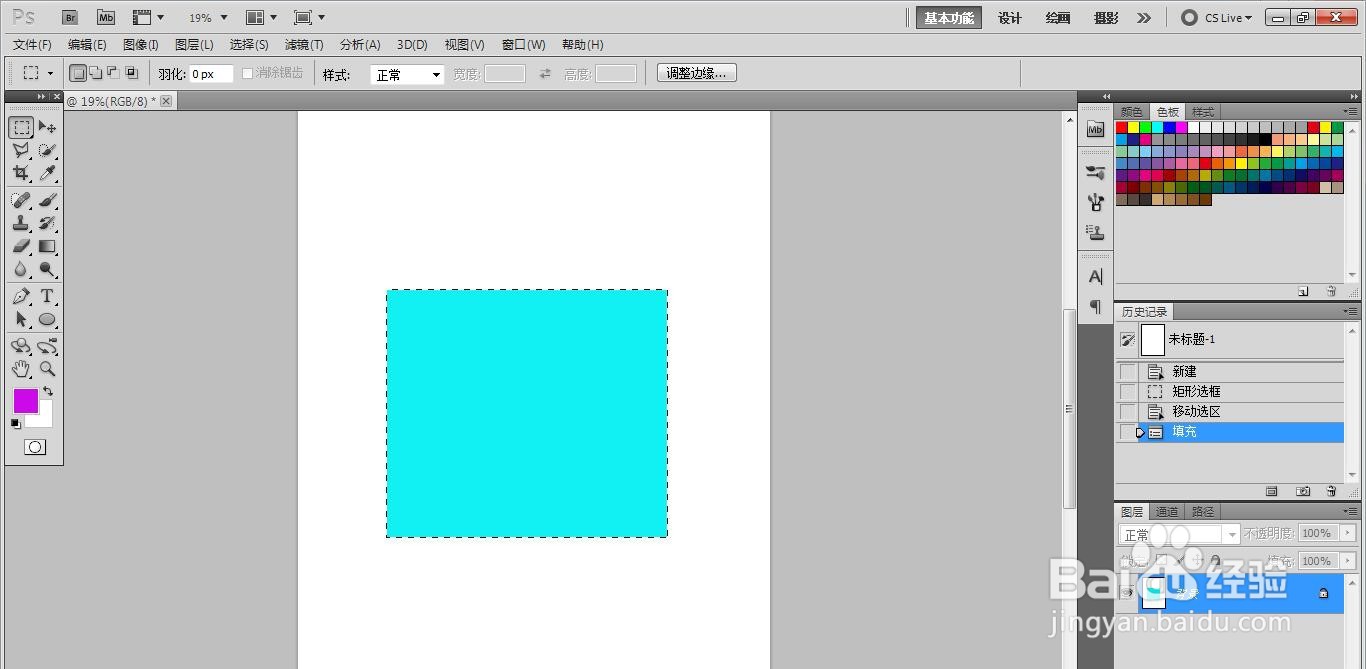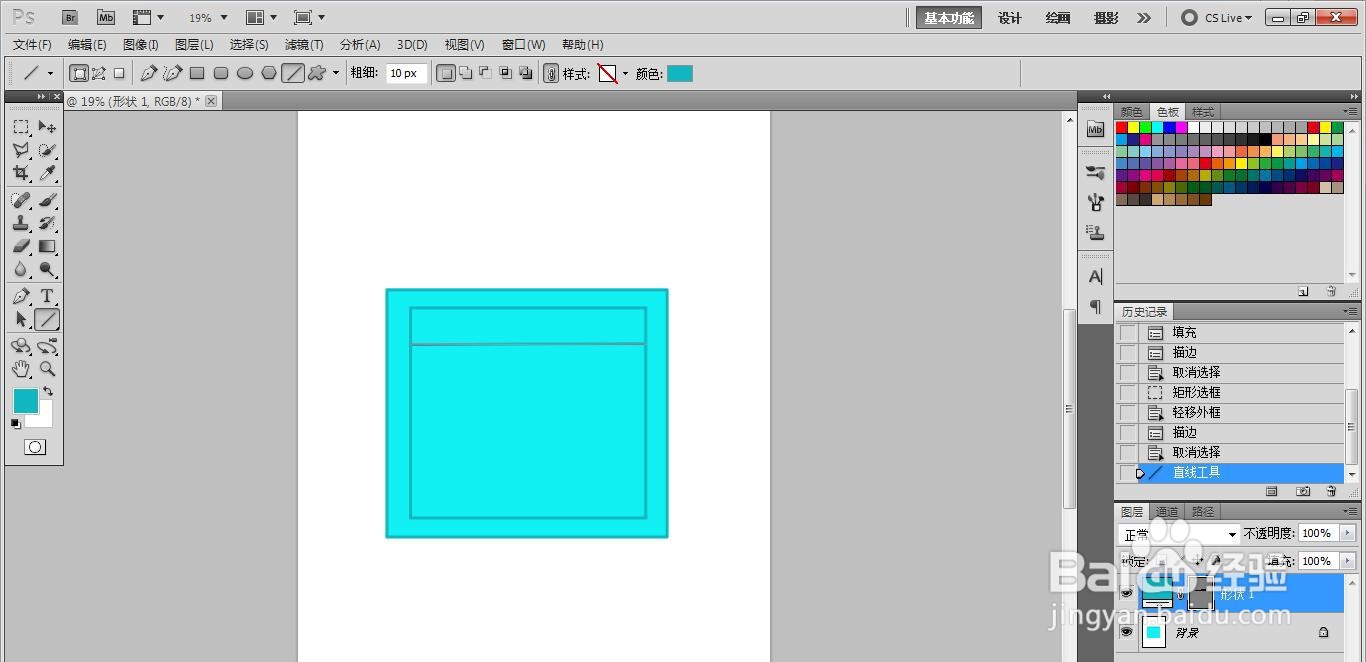如何用PS软件画出一个蓝色的坐垫
1、先打开PS软件,新建一张白色的长方形纸。
2、画一个正方形并填充浅蓝色。
3、将正方形描边深蓝色。
4、在正方形里面再画一个小的正方形并描边深蓝色。
5、在小的正方形里面画一些直线。
6、再画一些垂直线。这样一个蓝色的坐垫就画好了。
声明:本网站引用、摘录或转载内容仅供网站访问者交流或参考,不代表本站立场,如存在版权或非法内容,请联系站长删除,联系邮箱:site.kefu@qq.com。
阅读量:45
阅读量:70
阅读量:63
阅读量:84
阅读量:75